- Windows 10: Fotos vom Handy importieren (Android + iPhone)
- iPhone + Android: Telefonauskunft - Telefonnummer suchen mit dem Handy
- Windows 10: Fotos vom Handy importieren (Android + iPhone)
- Windows 11: Kostenlose Texterkennung in Bildern
- Webmaster Forum & Hilfe (Seite 9 von 187)
- Telefonauskunft: Telefonnummer suchen mit dem Handy!
- Tipps & Tricks: MS Excel – Teil 2
Windows 10: Fotos vom Handy importieren (Android + iPhone)
Um mit Windows 10 Fotos vom Handy zu importieren, gibt es mehrere Möglichkeiten: Die neue Windows 10 App „Phone Companion“ hilft dabei. Auf deutsch heißt sie „Begleiter für Telefon“. Mit ihr kann man Fotos und Daten vom Handy oder Tablet auf den PC laden. Zum Starten gibt man einfach den Namen in das Suchfeld ein:
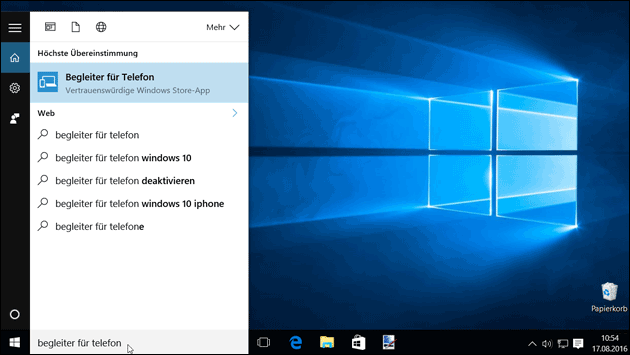
Anschließend kann man in der App unter anderem Fotos und Videos von dem Handy übertragen: Das klappt mit einem iPhone, iPad oder Android Gerät. Dazu klickt man unten auf den Punkt „Importieren von Fotos und Videos“:
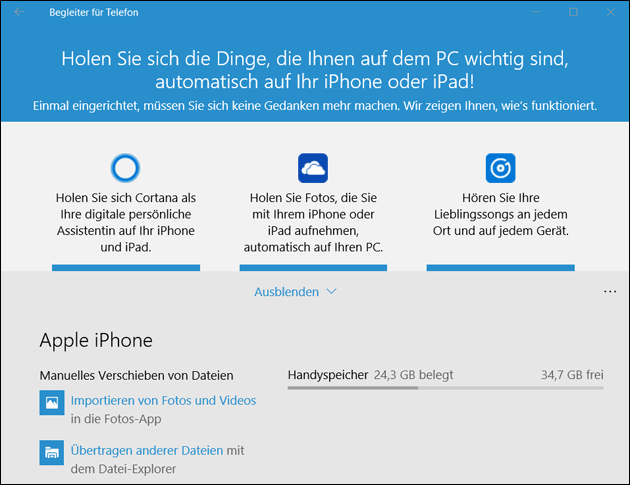
Über den unteren Punkt, den Datei-Explorer, lassen sich auch andere Dateiformate auf den Rechner übertragen.
Handy-Fotos importieren mit der Fotos-App
Der „Begleiter für Telefon“ startet zum Importieren von Fotos und Videos die Windows 10 Fotos-App: Diese kann man aber auch manuell starten, um die Bilder von Handy oder Tablet auf den PC zu übertragen.
Dazu sucht man in der Suchleiste unten nach dem „Fotos“ Programm und startet es durch anklicken. Anschließend kann oben durch Klick auf die drei Punkte rechts das Menü ausfahren: hier lassen sich ebenfalls die Bilder von dem angeschlossenen Gerät importieren.
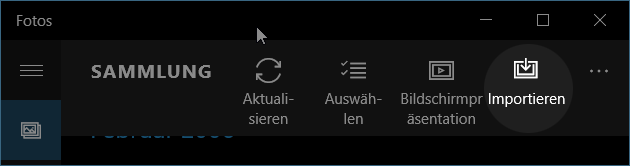
Android: Fotos ohne Kabel kopieren mit AirDroid!
Wenn man nur schnell ein paar Fotos kopieren möchte, kann man das auch mit der kostenlosen App „AirDroid“: Das geht auch ohne Kabel: Von dem PC aus greift man mit einem Web-Browser auf das Smartphone zu. Dazu muss man auf dem Handy die App starten: Außerdem müssen sich PC und Handy im gleichen Netzwerk befinden. Anschließend gibt man im Webbrowser die IP-Adresse des Handys zusammen mit dem Port 8888 ein. Die Adresse sieht dann zum Beispiel so aus: „http://192.168.1.23:8888“. Dafür muss den Zugriff des PCs in der App auf dem Smartphone bestätigt werden.
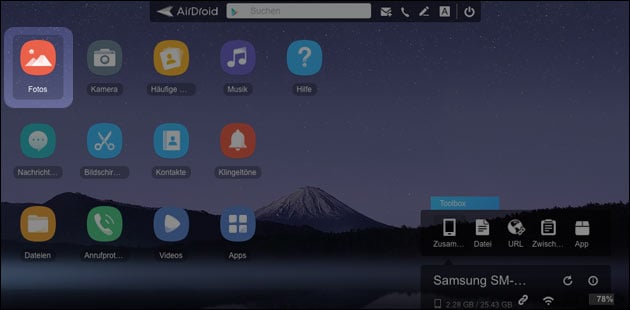
Anschließend kann man auf verschiedene Daten Fotos des Handys zugreifen und diese auf den PC kopieren. Im linken Bereich kann man die Bilder auswählen, rechts werden die jeweiligen Bilder angezeigt. Hier kann man sie auch schnell nach links oder rechts drehen oder löschen. Möchte man sie auf den PC übertragen, klickt man zunächst auf das Bild. Anschließend wählt man „Download“ aus (der Pfeil links!). AirDroid überträgt das Foto dann direkt auf den PC oder Mac.
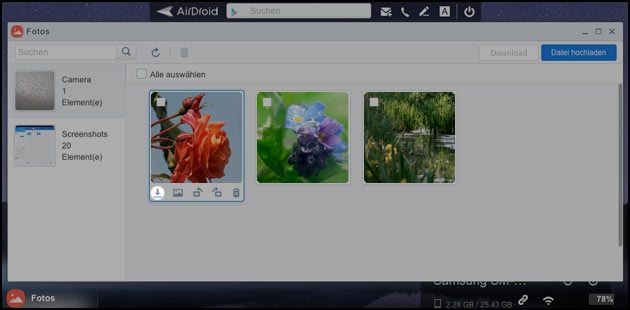
Android-Fotos mit Speicherkarte übertragen
Etwas umständlicher ist das Kopieren der Fotos über eine Speicherkarte, bei sehr vielen Fotos kann es aber trotzdem praktisch sein: In vielen Android-Handys und -Tablets lassen sich microSD Karten einsetzen, die später auch am PC gelesen werden können. Hierfür braucht man allerdings einen passenden microSD oder SD-Kartenslot oder einen USB-Kartenleser.
Mit der kostenlosen App „ES Datei Explorer“ lassen sich die Daten auf dem Handy verwalten: So kann man sie auswählen und dann auf die Speicherkarte kopieren, um sie auf den PC zu übertragen. Dazu hält man Handy oder Tablet waagrecht, um die Zwei-Spalten-Ansicht zu aktivieren. Jetzt wählt man links unter „Lokal“ das Gerät aus und lässt sich unter „Start-Verzeichnis“ oder „Interner Speicher“ die Ordner anzeigen:
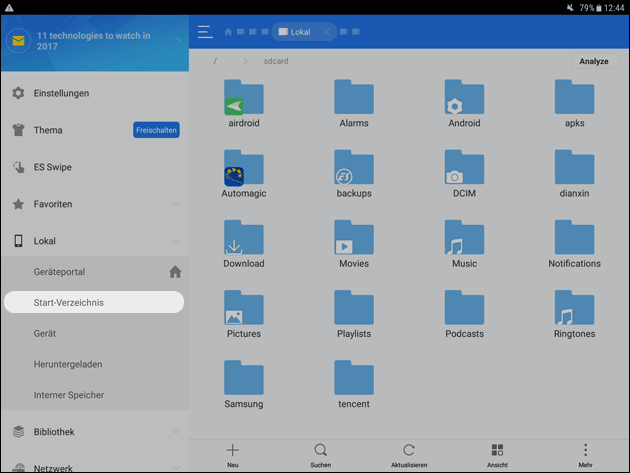
Die Fotos findet man in der Regel unter „DCIM“ oder „Pictures“: Hier kann man sie ansehen oder durch ein längeres Drücken markieren. In der Aktionsleiste unten erscheint dann der Punkt „Kopieren“. Wählt man jetzt links eine eingelegte Speicherkarte aus, kann man die Bilder dann hier einfügen. Anschließend kann man sie auswerfen und in den PC einsetzen, um die Fotos zu übertragen.
- datenschutz (58x gelesen)
- windows-beschleunigen (37x gelesen)
- windows-schneller-starten-autostart-aufraeumen (37x gelesen)
- 10-jahre-computerhilfen-de (36x gelesen)
- pc-einsteigerkurs (23x gelesen)
Mehr Tipps zu Windows 10: Fotos vom Handy importie...
-
Apple: Bilder aus „Fotos“ nach Datum sortiert exportieren
Apple bietet mit der Fotos App eine sehr einfache Anwendung, um die Bilder von Handy und Digitalkamera abzulegen und nach verschiedenen Kategorien zu ordnen. Die...
-
Mac und Android: Fotos + Daten von Android zum Mac kopieren!
Anders als unter Windows reicht das einfache Anschließen des Android-Gerätes an den Mac oft nicht aus, um auf Daten und Fotos zugreifen zu können. Damit...
-
Mac und Android: Fotos + Daten von Android zum Mac kopieren!
Anders als unter Windows reicht das einfache Anschließen des Android-Gerätes an den Mac oft nicht aus, um auf Daten und Fotos zugreifen zu können. Damit...
-
Laptop, Handy und Co. im Auto: Potenzielle Strafen im Überblick
Notebooks, Tablets und Handys sind mittlerweile zum täglichen Begleiter geworden, die dank schneller Mobilfunkverbindung auch unterwegs praktisch sind: Mit Apples Karten-Programm und Google Maps wird...
-
Laptop, Handy und Co. im Auto: Potenzielle Strafen im Überblick
Notebooks, Tablets und Handys sind mittlerweile zum täglichen Begleiter geworden, die dank schneller Mobilfunkverbindung auch unterwegs praktisch sind: Mit Apples Karten-Programm und Google Maps wird...
-
Apple: WhatsApp aktualisieren – so geht’s!
Wenn die Mac Version von WhatsApp nicht mehr startet, sondern stattdessen diese Meldung zeigt: "WhatsApp aktualisieren. Diese Version von WhatsApp ist abgelaufen. Bitte besuche den...
- kann vom handy zum laptop keine fotos importieren
- hallo,ich kann keine fotos vom handy zum laptop importieren
- Fotos importieren
- Picasa: Fotos nur als jpg importieren,nicht zusätzlich als ORF
- Fotos/Bilder vomn Kamera zum PC importieren
Hallo!PC: ACPIx64 based PCKamera: Jay-tech Speed Shot C 800,Windows 7,HP Pho...
- Windows 7: von iphone auf windows 7 geladene fotos sind unauffindbar
- Musik von einem Windows-Phone auf ein Android Handy kopieren.
Windows 10: Fotos vom Handy importieren (Android + iPhone)




 (Durchschnitt:
(Durchschnitt: